Hướng dẫn hợp nhất danh bạ trùng lặp trên iPhone cực dễ
Bạn hoàn toàn có thể hợp nhất danh bạ trùng lặp trên iPhone chỉ với vài bước đơn giản. Việc trùng lặp thường xảy ra khi bạn đồng bộ danh bạ từ nhiều nguồn như iCloud, Gmail hoặc khi khôi phục dữ liệu từ bản sao lưu cũ, khiến việc tìm kiếm liên hệ trở nên rối rắm. Mình sẽ hướng dẫn bạn cách xử lý nhanh chóng để danh bạ trở nên gọn gàng, dễ quản lý và chính xác hơn. Hãy cùng xem ngay các bước chi tiết dưới đây để dọn dẹp danh bạ iPhone một cách hiệu quả!
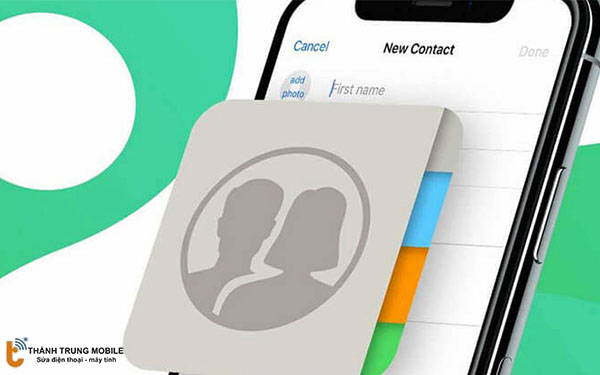
Tại sao iPhone lại có các liên hệ trùng lặp?
Có nhiều lý do khiến danh bạ iPhone của bạn xuất hiện các liên hệ trùng lặp, bao gồm nhưng không giới hạn ở:
- Đồng bộ từ nhiều tài khoản: Khi bạn đăng nhập và đồng bộ danh bạ từ nhiều tài khoản email như Gmail, Outlook, hoặc iCloud, mỗi tài khoản có thể đồng bộ các phiên bản khác nhau của cùng một liên hệ, dẫn đến trùng lặp.
- Nhập danh bạ từ nhiều nguồn: Việc chuyển danh bạ từ các thiết bị khác như iPhone cũ, điện thoại Android, hoặc thẻ SIM có thể khiến liên hệ bị trùng nếu cùng một số liên lạc được nhập từ nhiều nguồn.
- Sự cố đồng bộ iCloud: Nếu quá trình đồng bộ iCloud bị gián đoạn hoặc có xung đột giữa danh bạ cục bộ và iCloud, danh bạ trùng lặp có thể xuất hiện.
- Khôi phục từ bản sao lưu: Khi bạn khôi phục iPhone từ bản sao lưu iCloud, các liên hệ tại thời điểm sao lưu sẽ được khôi phục. Nếu bạn đã thêm thủ công các liên hệ trùng lặp sau khi sao lưu, chúng sẽ xuất hiện trong danh bạ.
- Ứng dụng bên thứ ba: Các ứng dụng quản lý danh bạ của bên thứ ba có thể gây lỗi và tạo ra các liên hệ trùng lặp.
Hiểu rõ các nguyên nhân này sẽ giúp bạn quản lý danh bạ tốt hơn và tránh gặp phải các liên hệ trùng lặp khi đồng bộ từ nhiều nguồn.
Lưu ý: Hiện tại, không có cách nào tự động xóa các liên hệ trùng lặp trên iPhone. Bạn có thể xóa thủ công hoặc sử dụng tính năng hợp nhất có sẵn trong iOS 16.
Cách hợp nhất danh bạ trùng lặp trên iPhone
Ứng dụng Danh bạ (Contacts) trên iPhone có tính năng phát hiện và hợp nhất liên hệ trùng lặp tự động. Cách sử dụng như sau:
- Mở ứng dụng Danh bạ (Contacts).
- Nếu có liên hệ trùng lặp, bạn sẽ thấy thông báo Liên hệ trùng lặp (Duplicates Found) ở đầu màn hình.
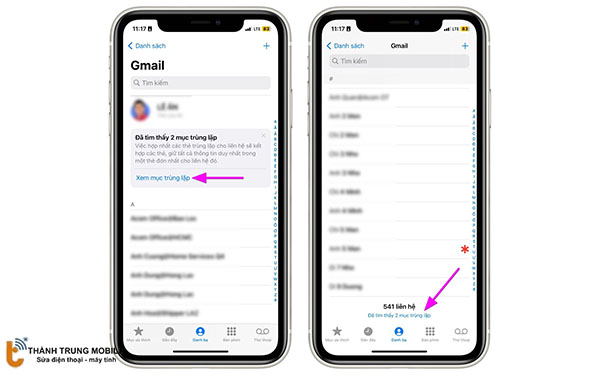
- Nhấn vào Xem các bản trùng lặp (View Duplicates) để kiểm tra danh sách các liên hệ trùng.
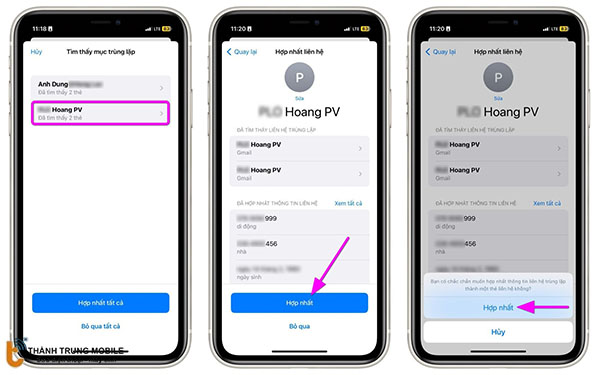
- Nhấn Hợp nhất tất cả (Merge All) để hợp nhất tất cả các liên hệ trùng lặp cùng lúc.
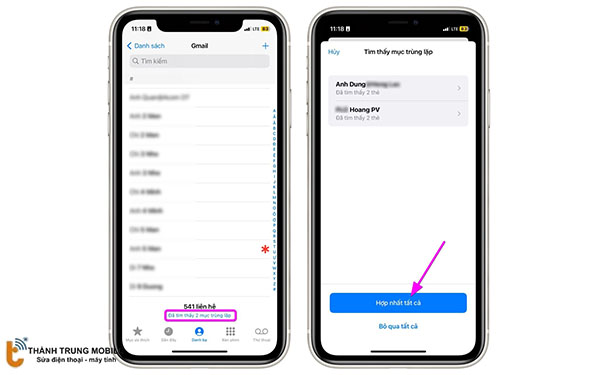
- Nếu muốn kiểm tra chi tiết từng liên hệ, bạn có thể chọn Hợp nhất thủ công (Merge manually) cho từng mục.
Cách hợp nhất liên hệ có tên khác nhau trên iPhone
Nếu cùng một số điện thoại được lưu với các tên khác nhau, tính năng phát hiện liên hệ trùng lặp sẽ không nhận diện được. Trong trường hợp này, bạn có thể liên kết các liên hệ theo cách thủ công:
- Mở ứng dụng Danh bạ (Contacts) và chọn liên hệ bạn muốn liên kết.
- Nhấn Sửa (Edit) ở góc trên bên phải.
- Kéo xuống dưới và nhấn vào Liên kết liên hệ (Link Contacts).
- Chọn liên hệ bạn muốn liên kết và nhấn Liên kết (Link) để xác nhận.
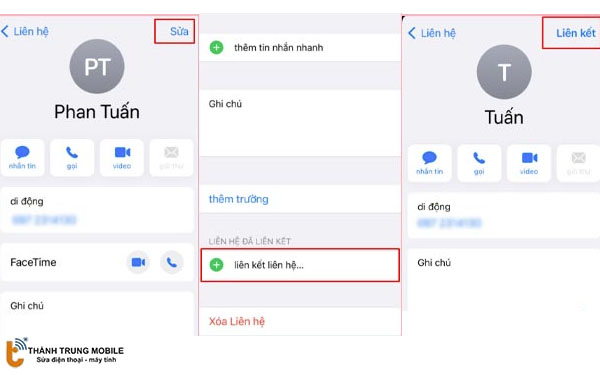
>> Tìm hiểu thêm các bài viết về các thủ thuật phần mềm và ứng dụng thú vị hữu ích qua các bài viết sau:
- Đồng bộ danh bạ iPhone dễ dàng với 3 bước đơn giản
- Cách chuyển danh bạ từ Samsung qua iPhone không mất số nhanh nhất
- Xuất danh bạ từ iPhone ra file VCF cực dễ
- Hướng dẫn chép danh bạ từ iPhone sang Sim
- Cách xóa danh bạ trên iPhone 6/6 Plus đơn giản và nhanh chóng
Cách xóa các liên hệ trùng lặp trên iPhone
Nếu iPhone không phát hiện ra các liên hệ trùng lặp hoặc số lượng trùng lặp ít, bạn có thể xóa thủ công từng liên hệ:
- Mở ứng dụng Danh bạ (Contacts) và chọn liên hệ muốn xóa.
- Nhấn Sửa (Edit) ở góc trên bên phải.
- Cuộn xuống cuối trang và chọn Xóa liên hệ (Delete Contact).
- Xác nhận bằng cách nhấn Xóa liên hệ (Delete Contact) một lần nữa.
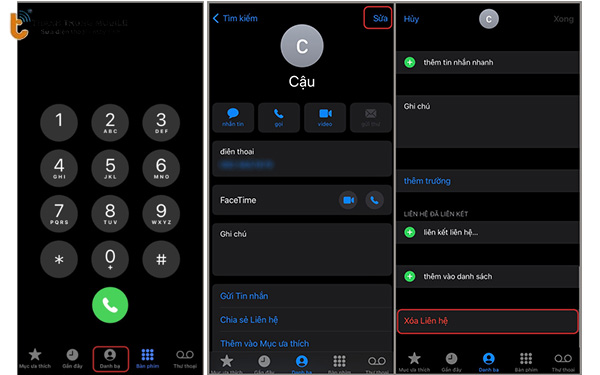
Xóa nhiều liên hệ cùng lúc qua iCloud:
- Truy cập iCloud.com và đăng nhập tài khoản Apple ID của bạn.
- Chọn Danh bạ (Contacts).
- Giữ phím Command (⌘) (hoặc Ctrl trên Windows) và chọn các liên hệ cần xóa.
- Nhấn vào biểu tượng Cài đặt (⚙️) ở góc dưới và chọn Xóa (Delete) để xóa hàng loạt.
Cách hợp nhất hoặc xóa liên hệ trùng lặp bằng MacBook
Nếu bạn đang sử dụng iPhone đời cũ không hỗ trợ iOS 16, bạn có thể sử dụng máy Mac để hợp nhất các liên hệ trùng lặp:
- Mở ứng dụng Danh bạ (Contacts) trên MacBook.
- Ở thanh menu trên cùng, chọn Card > Tìm bản sao (Look for Duplicates).
- macOS sẽ quét toàn bộ danh bạ và hiển thị thông báo nếu phát hiện các liên hệ trùng lặp.
- Nhấn Hợp nhất (Merge) để gộp tất cả các bản trùng lặp thành một.
Sử dụng ứng dụng bên thứ ba để xóa liên hệ trùng lặp
Nếu iPhone của bạn không hỗ trợ iOS 16 và bạn không có máy Mac, bạn có thể sử dụng các ứng dụng quản lý danh bạ của bên thứ ba để xóa liên hệ trùng lặp.
Một số ứng dụng phổ biến giúp bạn làm điều này bao gồm:
- Cleaner Pro
- Smart Cleaner
- Duplicate Contacts Fixer
Lưu ý: Hãy cẩn thận khi cấp quyền truy cập danh bạ cho các ứng dụng bên thứ ba để đảm bảo an toàn thông tin cá nhân.
Kết luận
Hợp nhất danh bạ trùng lặp trên iPhone giờ đây dễ dàng hơn bao giờ hết với hướng dẫn chi tiết trong bài viết. Sau khi thực hiện, danh bạ của bạn sẽ gọn gàng, dễ quản lý và không còn lo lắng về liên hệ bị trùng.
Với hướng dẫn hợp nhất danh bạ trùng lặp trên iPhone này, bạn sẽ tiết kiệm thời gian và tối ưu hóa trải nghiệm sử dụng thiết bị một cách hiệu quả.



















